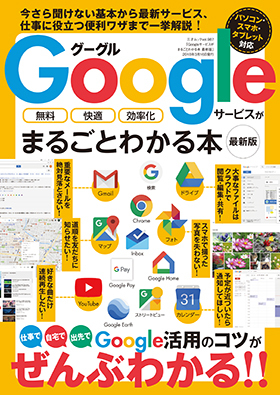グーグルマップアプリの地図を見やすくするコツ
スマホのグーグルマップアプリが見づらいときは、スマホ独自の機能を使って表示すると見やすさや使いやすさを改善できる。幅広くマップを見たいときは、スマホの向きを変えてみよう。このほか、グーグルマップアプリの地図を見やすくするコツをまとめて紹介していく。
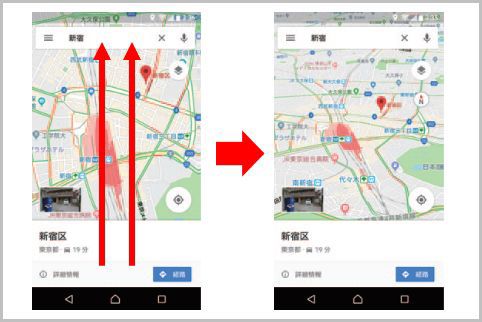
グーグルマップアプリの立体地図
グーグルマップアプリではスマホの向きを縦向きに持つと、マップは縦画面で表示される。スマホを横向きにすると、連動してマップは横画面で表示される。
グーグルマップアプリでは、マップを3Dで表示する「立体地図」機能を利用できる。マップ上を2本指で上にスワイプすると、マップが3D表示に切り替わる。元に戻すときは、2本指で下にスワイプする。
現在地で位置関係がわからなくなってしまったときは、グーグルマップアプリを「コンパスモード」にすると、マップが自分の動きに連動して自動的に回転するので、マップを見ながら歩けば目的地にたどり着きやすくなるだろう。
画面右下のロケーションボタンをタップするとコンパスモードになり、マップが3Dになって自分の動きに連動してマップが表示される。ロケーションボタンを再度タップすると、元のマップ表示に戻る。
グーグルマップアプリでカーナビ
このほか、グーグルマップアプリのカーナビ機能は無料とは思えないほどの高機能で、専用のカーナビにも劣らない利便性を誇る。カーナビ機能を利用するには、まず自動車で経路検索を行う。
この際、有料道路を利用したくないなどの条件を指定しておきたいときは、「オプションを表示」をクリックしてオプションを設定しておこう。ナビの途中で目的地までのルートを再確認したり、音声ガイドのオフ、交通状況の表示などの変更も可能だ。ただし、スマホの操作は必ず停車中に行うようにしよう。
また、グーグルマップアプリは、徒歩での経路でもナビ機能が利用可能。よりマップを見ながら目的地にたどり着きやすくなるはずだ。
■「グーグルマップ」おすすめ記事
グーグルマップを3D表示する立体地図の切替え
グーグルマップの交通状況で混雑状況を確認する
グーグルマップのルート検索結果はフレキシブル
自動車ルート検索でグーグルマップがナビに変身
グーグルアースで月や火星を見る使い方とは?
■「Google」おすすめ記事
Googleのロケーション履歴を表示する方法は?
Googleフォトの容量無制限は「高画質」を選ぶ
Googleアシスタントは使い方を覚えると楽チン
Gmailの使い方で難しい「スレッド」をマスター
Googleの「連絡先」でパソコンとスマホを同期